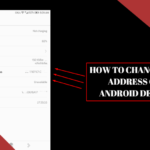- Основные решения для перехода на ios не работают
- Выключите и включите устройства
- Обновите iOS и Android
- Автоматический перенос данных с Андроид на Айфон
- Проверьте настройки сети
- Завершающая настройка
- 6 proven ways to fix move to ios app errors?
- Как перенести данные с Андроид на Айфон вручную?
- Are there any alternatives to move to ios app?
- Itunes
- What you should prepare before using move to ios?
- Windows (часть 1)
- Windows / mac (часть 2)
- Wondershare dr.fone
- Другой способ исправить сломанный ios move
- Инструкция по работе с приложением
- Как это работает imyfone itransor
- Лучшее решение для перехода на ios не работает
- Подготовка к использованию
- Полезные советы
- Приложение move to ios
- Программа mobiletrans
- Заключение о том, как исправить неработающий переход на ios
- Узнайте больше о Huawei
Основные решения для перехода на ios не работают
Большинство технических проблем, программных или аппаратных, можно решить с помощью простых решений. Таким образом, прежде чем переходить к более агрессивным способам исправления того, что Move to iOS не работает, стоит потратить время на исключение этих методов.
Кроме того, если вы беспокоитесь о проблемах Waze не работаетНажмите, чтобы прочитать больше.
Выключите и включите устройства
Во-первых, исправление, которое применяется почти к каждой технической проблеме, – это перезагрузка устройств. Это может работать по нескольким причинам: оно может восстановить сетевые подключения или перезагрузить ОС для устранения системных ошибок.
Все, что вам нужно сделать, это выключить смартфоны iPhone и Android, оставить их на мгновение и снова включить их. Запустите процесс снова и проверьте, помогает ли это исторически простое исправление.
Обновите iOS и Android
Еще одна вещь, чтобы проверить это версия системы. Ошибка, которая приводит кперейти на iOS не работает«Это может быть то, о чем знали разработчики iOS / Android. Следовательно, если одна из этих ошибок косвенно вызывает сбой передачи, обновление до последней версии может помочь.
На устройстве Android вы можете обновить систему сНастройки> О телефоне> Системные обновления«. Будет выполнено короткое сканирование, чтобы проверить, работает ли устройство с последней версией, которую оно поддерживает.
Если у вас новый iPhone или вы просто сбросили его до заводских настроек, последняя версия iOS уже должна быть там. Тем не менее, чтобы проверить наличие обновлений, перейдите к «Настройки> Общие> Обновление программного обеспечения”.
Автоматический перенос данных с Андроид на Айфон
- Выберете файлы и данные в вашем телефоне Android, которые планируете перенести в iPhone.
- Нажмите «Далее».
- Игнорируйте сообщение о завершении процесса и ничего не нажимайте, пока идет загрузка данных на iPhone.
- Подождите, пока индикатор загрузки на iOS-устройстве не сигнализирует об окончании процесса.
С помощью программы «Move to iOS» в iPhone можно перенести контакты, сообщения, фото и видеозаписи, учетные записи почты и календари. Если на старом телефоне есть бесплатные программы, доступные и в Google Play, и в App Store, их также можно перенести на новое устройство.
Проверьте настройки сети
Важной частью использования перехода на метод iOS для передачи данных является то, что оба устройства должны находиться в одной сети. Если это не так, смартфоны не смогут правильно общаться.
Просто проверьте сетевые настройки устройства Android и убедитесь, что активная сеть Wi-Fi совпадает с сетью iPhone Wi-Fi. Многих людей волнует то, что они используют удлинитель сигнала Wi-Fi. Из-за того, что имена сетей похожи, их легко спутать и не понять, что это проблема.
Кроме того, если вы подключаете устройства к одной сети, проблема не исчезнет, переключите Wi-Fi. Отключение и повторное включение Wi-Fi повторно подключит устройства и, возможно, устранит любые ошибки, препятствующие успешному подключению.
Завершающая настройка
- Как только на iPhone завершится процесс загрузки, можно нажать «Готово» на телефоне Android.
- Нажмите «Продолжить» на устройстве iOS и следуйте инструкциям на экране до окончания настройки.
- Проверьте, все ли данные перенесены на новый телефон.
6 proven ways to fix move to ios app errors?
- Restart your mobile phones.
- Unselect the option for “Smart network switch” or something similar, such as Connections Optimizer. Or you can try to switch off your WiFi or switch between WiFi and mobile data on your android phone, which is said helpful to solve the issue of “Move to iOS could not communicate with device”.
- Turn your Android phone into Airplane Mode.
- Don’t use your devices while migrating data. This may get the transferring process interrupted by accident.
- Reset Wi-Fi Network, or restart your router.
- Reset network settings on your iPhone Settings app.
Как перенести данные с Андроид на Айфон вручную?
Если по каким-либо причинам вы не можете воспользоваться программой «Move to iOS», например, не хотите откатывать до заводских настроек iPhone, перенести данные можно вручную.
Чтобы перенести ваши почтовые ящики, контакты и календари, добавьте учетные записи электронной почты:
- «Настройки» → «Пароли и учетные записи».
- Нажмите «Добавить учетную запись» и выберите ваш почтовый сервис.
- Введите адрес электронной почты и пароль.
- Нажмите «Далее» и добавьте необходимые данные из своей учетки, например, контакты или календари.
- Нажмите «Сохранить».
- Если в списке учетных записей нет вашего почтового сервиса, нажмите «Другое» → «Новая учетная запись».
- Напишите имя, адрес электронной почты, пароль и описание учетной записи.
- Нажмите «Далее» → затем «Готово» после того, как все настроится.
Для того, чтобы вручную перенести на iPhone фото и видео нужно:
- Подключить устройство Android к компьютеру и скопировать на него все нужные вам файлы.
Are there any alternatives to move to ios app?
Some third-party phone data transfer programs are capable of transferring data from the Android device to the iPhone or iPad.
For example, Wondershare MobileTrans is designed to transfer photos, videos, contacts, music, and more between two smartphones, and it supports most of the Android devices in the market. Therefore you can take it as one of the Move to iOS app alternatives.
Itunes
Следующий способ – перенос данных с Android на iPhone с помощью сервиса iTunes, устанавливаемого на компьютер. Особенно хорошо программа справляется с переносом медиа-файлов.
- Подключаем Android смартфон к ПК, осуществляем перенос всего необходимого в отдельную папку.
- Отключаем Андроид и подключаем Айфон.
- Открываем iTunes, нажимаем на значок только что подключённого устройства.
- Сбоку, на панели, выбираем пункт с категорией файлов, которые хотим перенести на Айфон.
- Ставим галочку рядом с «Синхронизировать», выбираем папку, где находятся перенесённые из Android файлы, нажимаем на «Применить».

What you should prepare before using move to ios?
You should check the items in the below list before you use Move to iOS app.
- Move to iOS app requires Android 4.0 or higher.
- It cannot be used to transfer from iOS to Android.
- This app only works with transferring data from Android to a New or Reset iPhone.
- Transferring may take you several hours, depends on the size of data you are migrating and the Wi-Fi network condition.
Windows (часть 1)
- # 1 – Используйте USB-кабель, который идет в комплекте с вашим устройством Android, чтобы подключить его к компьютеру.
- # 2 – Разблокируйте блокировку экрана, и тогда появится уведомление.
- №3 – В уведомлении нажмите «USB для> передачи файлов».
- # 4 – Windows автоматически откроет хранилище Android-устройства, чтобы вы могли его увидеть.
- # 5 – Изучите хранилище и скопируйте все, что хотите перенести на свой компьютер.
Windows / mac (часть 2)
После того, как вы выполните соответствующую часть 1, пришло время перейти к части 2. Эти шаги идентичны компьютерам с Windows и Mac.
- №1 – Отключите смартфон Android и подключите iPhone с помощью кабеля Lightning.
- # 2 – Затем запустите iTunes и в верхней части окна щелкните значок iPhone.
- №3 – В меню боковой панели нажмите «Общий доступ к файламИ выберите приложение, в которое вы хотите передать данные.
- # 4 – Нажмите “Добавить»И используйте проводник, чтобы найти и выбрать данные приложения из файлов Android, которые вы скопировали на свой компьютер.
- # 5 – Сделайте это для каждого приложения, для которого вы хотите передать данные.
Как видите, это решение требует больше времени и усилий. В этом отношении он может быть непривлекательным, даже если он эффективен. Но если ни один из других методов не решает проблему с переносом, попробуйте это.
Wondershare dr.fone
Перенос данных можно осуществить и с помощью утилит для восстановления файлов. Особенно этот способ удобен для переноса данных с повреждённого устройства.
Другой способ исправить сломанный ios move
Устройства Android имеют одно большое преимущество перед устройствами iOS. Android является открытым исходным кодом, и, следовательно, можно получить доступ к файлам устройства вручную. С другой стороны, получить доступ к файлам iPhone не так просто.
Однако в ситуации, когда «переход на iOS не работает», мы можем использовать это в наших интересах. Это решение поможет вам вручную перенести данные Android на iOS без приложения.
Инструкция по работе с приложением
Если с перечисленными выше рекомендациями не возникло никаких проблем, значит, настало время раз и навсегда поменять Android на iOS:
- Начать процедуру настройки нового устройства Apple;
- На этапе «Программы и данные» (функция доступна лишь на iOS 9, не раньше!) выбрать пункт меню «Перенести данные с Android» (для получения дополнительной информации стоит разобраться с меню с прикрепленной инструкцией, подробно рассказывающей о том, какие действия совершаются над файлами, и как происходит перенос);
- Настройка уже совершалась ранее? Придется стереть данные и начать процедуру заново. Альтернативный вариант – начать перенос информации в ручном режиме, подробнее описанном в одноименном разделе на сайте Apple;
- Загрузить Move to iOS на Android из Google Play и запустить. При правильном подключении к одинаковой точке Wi-Fi синхронизация пройдет в автоматическом режиме и на экране смартфона или планшета, во-первых, появится подробная инструкция, а во-вторых, появится возможность «принять условия и требования» и приступить к авторизации с помощью 10 или 6-значного кода, который появится на iPhone, iPad или iPod, и который придется ввести на устройстве с Android;
- Уже через секунду сервис Move to iOS проведет непосредственной анализ ситуации и вынесет вердикт – «можно приступать к процедуре» или же наблюдаются какие-то неполадки технического характера (интернет не стабильный и может привести к потере конфиденциальных данных, зарядка аккумуляторов неполная, не выполнены требования по обновлению программного обеспечения);
- Если вердикт положительный, то процедура начнется автоматически и завершится в течение часа (скорость обработки зависит от скорости интернета). Результатом станет: перенос контактов, фотографий и видеороликов, сохраненных на карте или SD-карте, закладки из браузера (если Google Chrome обновлен), учетные записи и сообщения электронной почты, календари и приложения, которые доступны на операционных системах и распространяются на iOS бесплатно. Какие именно данные нужны разработчики предлагают выбрать заранее, а в конце проверить – в действительности ли все сходится;
- Важно помнить – музыку, книги и некоторые электронные документы формата PDF или DjVu необходимо переносить вручную. При выполнении процедуры взаимодействовать с устройствами не стоит. Еще лучше – перевести оба смартфона или планшета с iOS и Android в режим «Самолета» для автоматического сбрасывания входящих звонков;
- Возможно, после переноса данных придется заново настроить параметры отправки и получения сообщений. За настройками рекомендуется обратиться к мобильному оператору.




Все действия завершены. Возникли проблемы? Стоит обратиться в службу поддержки Apple.
Как это работает imyfone itransor
Итак, чтобы показать вам, что iMyFone iTransor – хорошая альтернатива iTunes, в этом кратком руководстве объясняется, как сделать резервную копию. После получения копии iTransor, бесплатной или платной, начните выполнять следующие действия.
- # 1 – Запуск iMyFone iTransor и нажмите «Получение резервной копии с устройства и iCloudНа боковой панели.
- # 2 – Нажмите “Устройство резервного копирования»И подключите ваш iPhone через кабель молнии.
- # 3 – Здесь вы можете выбрать резервное копирование всех данных iPhone или выборочно. Для этого примера мы выберем «Сделать полную резервную копию“.
- №4 – При желании вы можете изменить папку, в которой вы хотите сохранить резервную копию. Нажмите на “Поддерживать” продолжать.
- # 5 – После того, как резервное копирование будет выполнено, вы можете просмотреть его, чтобы перепроверить все ваши данные. Аналогичным образом, если вы выполняете перенос на новый iPhone, вы можете сразу же начать восстановление из резервной копии.
С другой стороны, если «переход на iOS не работает», это не будет полезно для устройств Android. Если вы переходите со старого iPhone на новый, iTransor может помочь. Просто сделайте резервную копию и потом выборочно восстановите ее с iTransor – это очень просто.
Пытаться iMyFone iTransor
Лучшее решение для перехода на ios не работает
Чтобы решить вашу дилемму, не обязательно пытаться исправить несколько мелких исправлений. Приступите к решению этой проблемы с передачей данных, используя альтернативу iTunes, например iMyFone iTransor, В настоящее время iTransor не позволяет передавать данные с Android на iOS. Тем не менее, это идеальное программное обеспечение, чтобы избежать новых проблем с решениями Apple по передаче.
- Извлечение данных из существующих резервных копий iTunes / iCloud
- Выборочное резервное копирование и восстановление данных iOS
- Извлекайте файлы прямо с вашего устройства iOS
- Восстановление резервных копий без замены существующих данных iOS
- Совместим со всеми моделями iPhone 13 и последними версиями iOS
- Доступна бесплатная пробная версия (приобретите план для полного доступа)
связаться iMyFone iTransor
Независимо от того, являетесь ли вы пользователем iPhone, обновляющим модель, или переходите на другой пользователь Android, iMyFone iTransor идеально подходит для управления данными iOS. Вместо случайного восстановления файлов вы также можете просмотреть данные перед восстановлением. Таким образом, вы сэкономите время и место для хранения.
Подготовка к использованию
И хотя сервис Move to iOS в действительности избавляет пользователей от головной боли, связанной с переносом данных между двумя операционными системами, расслабляться рано. До начала процедуры необходимо разобраться с внушительной коллекцией действий:
- Разобраться с техникой. Функция Move to iOS работает на iPhone 5 и старше, на iPod Touch шестого поколения и iPad 4 и Mini 2. Android нужен не младше версии 4.0. Если перечисленные требования не выполнены, то процедура не начнется! Второй обязательный шаг – подключить каждый смартфон, планшет или плеер к источнику питания. Или же заранее зарядить аккумулятор по крайне мере до 75%;
- Настроить беспроводную сеть. Wi-Fi нужен стабильный и быстрый, и, разумеется, каждое устройство необходимо подключить к одной и той же точке. Не выполнение указанного требования не позволит приступить к процедуре;
- Подготовить свободное место. Большая часть техники с операционной системой Android с легкостью работает с внутренними накопителями – картами памяти Micro SD. А потому стоит заранее подумать – а хватит ли места на внутренней памяти техники Apple? Если ответ отрицательный, то лучше расстаться с лишним контентом хотя бы на время. И вариантов два – скинуть на компьютер или же воспользоваться облачным хранилищем – iCloud, Яндекс.Диск, Google Documents – вариантов полно!
- Решить проблему с браузером. Информация из встроенного в Android браузера Google Chrome прекрасно переносится с помощью сервиса Move to iOS, с единственным ограничением – необходима последняя версия. Стоит обязательно заглянуть в Google Play и провести обновление.
Полезные советы
Обращайте внимание на версию операционной системы устройств. Некоторые программы не работают с устаревшими версиями. Например, для корректной работы Move to iOS нужен Android не ниже 4.0 и iOS не ниже 9.
Особое внимание стоит уделить и заряду батареи – телефон должен быть полностью заряжен. Не смотря на кратковременный процесс переноса файлов, энергии может затрачиваться очень много. При внезапном отключении одного из устройств процесс обрывается, что грозит ошибками и частичной потерей файлов.
Если перенос файлов обрывается из-за непонятных ошибок, выполните следующие действия:
- перезапустите устройства и попробуйте начать процесс переноса файлов заново;
- отключите передачу данных через мобильную сеть;
- отключите все приложения, которые могут тормозить передачу данных или влияют на стабильность Wi-Fi соединения.
Перенос файлов не требует от пользователя больших затрат по времени – весь процесс занимает буквально 5-10 минут. Методов действительно много, но они мало чем отличаются друг от друга. Если вы всё равно боитесь что-то неправильно сделать и потерять файлы – обратитесь в сервисный центр, где вам помогут осуществить копирование данных с одного устройства на другое.
Приложение move to ios
Данное приложение разработано компанией Apple специально для того, чтобы пользователи Android-девайсов могли спокойно перейти на «яблочные» флагманы.
Программа mobiletrans
Данная программа, устанавливаемая на ПК, позволяет быстро осуществить обмен данными между устройствами на разных платформах. Пользоваться ею крайне просто:
- Запускаем программу на компьютере.
- Подключаем к ПК оба устройства.
- Выбираем в программе пункт «Передача с телефона на телефон».

- Далее выбираем устройство для передачи данных – Android, и устройство для получения – iPhone.

- Отмечаем файлы для передачи и запускаем процесс.
Заключение о том, как исправить неработающий переход на ios
В заключение, вы не хотите потерять свои данные при покупке нового iPhone. Потеря данных кажется более вероятной, когда пользователь Android сталкивается с ‘Перейти на iOS, не работает. Используйте исправления, которые мы предлагаем выше, для достижения наилучшего результата.
https://www.youtube.com/watch?v=1N4sLA1xXEA
В то время как владельцы iPhone могут позволить себе роскошь iMyFone iTransor, Владельцы Android нет. Надеемся, что есть быстрое и простое исправление, которое позволяет передавать данные на новый iPhone. В конце дня, если ничто не решит проблему, рассмотрите возможность переноса через облачное хранилище.